Strategy ONE
Agregar ventanas de información
Puede añadir ventanas de información a su dashboard para mejorar la interactividad visual para el usuario. Las ventanas de información le permiten incluir contexto adicional que es crítico para el punto de datos sin saturar el lienzo.
¡Mire el vídeo a continuación para obtener más información!
- En la barra de herramientas superior, haga clic en Ventana de información
 .
. Aparece el editor de la ventana de información. Puede volver al lienzo del dashboard seleccionando un elemento en Lienzo en el panel Capas.
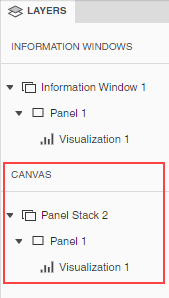
-
Añada visualizaciones, cuadros de texto, imágenes, pilas de paneles y cualquier objeto de dashboard a su ventana de información.
Los elementos de la ventana de información aparecen bajo Ventanas de información en el panel Capas. Para desplazarse a un elemento específico, selecciónelo.
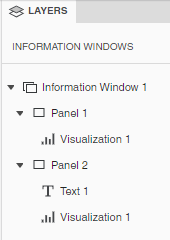
- Para cambiar el tipo de visualización, haga clic con el botón derecho en la ventana de información > Cambiar visualización.
- Para formatear la ventana de información y su título, contenedor y otros elementos, vaya a la Panel Formato.
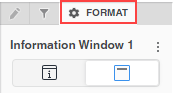
Puede controlar la posición de la ventana cuando se active.
Las posiciones izquierda, derecha, arriba y abajo están relacionadas con el punto de datos seleccionado. Si no hay suficiente espacio en la posición especificada según el punto seleccionado, la ventana de información se mostrará automáticamente en una posición donde haya suficiente espacio.
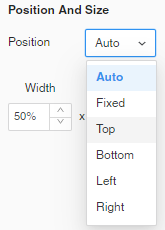
- En el panel Formato de un elemento del panel, elija entre Diseño de forma libre y Diseño automático.
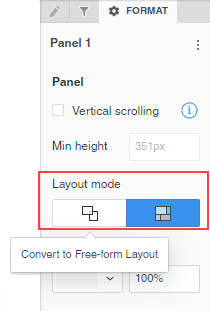
-
Añada un botón Cerrar para controlar cómo descartan los usuarios la ventana de información.
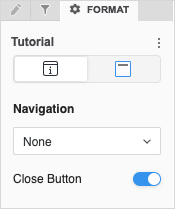
-
En el lienzo del dashboard, seleccione una visualización, un cuadro de texto o una imagen que deba activar la ventana de información.
Para activar una ventana de información para una visualización de serie temporal, utilice el selector horizontal para elegir los puntos de datos que desee. Esto incluye un rango de 1 para pasar un punto de datos.
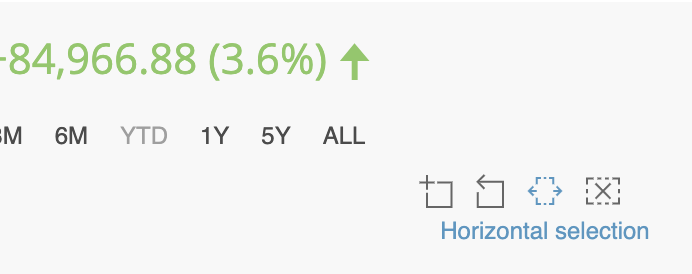
-
En la esquina superior derecha de la visualización, el cuadro de texto o la imagen, haga clic en Más
 > Ventana de información de selección de destino.
> Ventana de información de selección de destino. 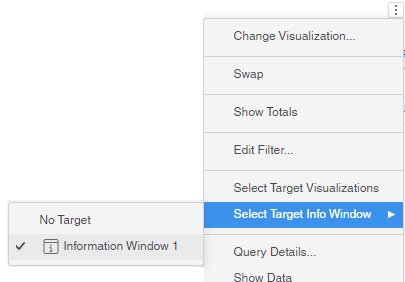
-
Seleccione la ventana de información.
-
Para pasar los filtros en el lienzo y las visualizaciones como filtros destinados a la visualización de origen de la ventana de información, haga clic con el botón derecho en la ventana de información > Aplicar condiciones de filtro adicionales.
Ahora, al hacer clic en la visualización, el cuadro de texto o la imagen, aparece la ventana de información relevante y pasa el elemento seleccionado.
